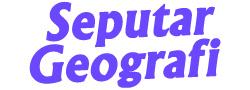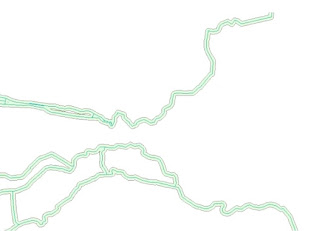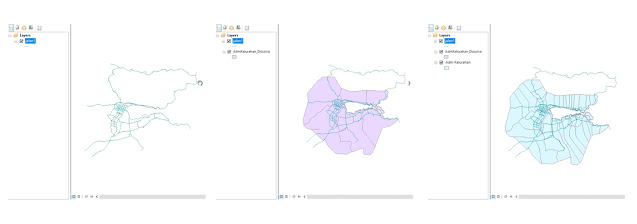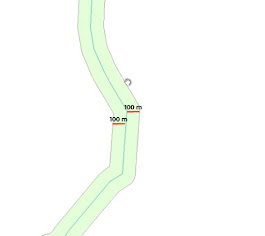Pada era digital saat ini teknologi pengolahan peta sudah sangat maju. Banyak perangkat-perangkat lunak yang dapat digunakan untuk mengolah peta. Perangkat lunak tersebut dapat membantu para kartografer dalam membuat peta.
Peta yang dibuat oleh kartografer berguna untuk merencanakan sebuah kegiatan/projek. Sehingga kegiatan yang dapat berlangsung secara efektif dan efisien. Dahulu untuk membuat peta secara manual diperlukan alat dan bahan yang cukup rumit. Misalnya untuk membuat peta jangkauan pelayanan kesehatan, seorang kartografer harus memperhatikan skala, jarak pelayanan, dan pembuatan area pelayanan.
Namun, saat ini pembuatan/pengolahan peta tersebut sudah sangat mudah dilakukan. Meskipun dalam pengolahan peta masih membutuhkan data-data mentah dari lapangan. Salah satu alat pengolahan peta yang sangat membantu dalam merencanakan suatu kegiatan/projek adalah buffer peta.
Buffer peta merupakan sebuah satu alat pengolahan (tool) pada perangkat lunak GIS yang memungkinkan untuk membuat suatu batasan area tertentu dari sebuah obyek. Buffer Biasa digunakan untuk merencanakan sebuah pusat pelayanan dan mitigasi bencana. Misalnya, perencanaan pembangunan fasilitas kesehatan, pembangunan jalan raya, pembangunan tanggul sungai, pembangunan fasilitas sekolah, jarak aman mendirikan bangunan di sungai, dan laiinnya.
Cara Membuat Buffer Peta di ArcGIS
- Siapkan alat dan bahan untuk mebuat kontur dari citra satelit dem. Seperti laptop/komputer, aplikasi ArcMap, shapefile jalan/sungai atau fasilitas pelayanan.
- Buka aplikasi ArcMap pada laptop/komputer yang kamu gunakan.
- Tambahkan data shapefile pada jendela utama ArcMap. Caranya dengan klik kanan "Layer" pada kolom "Table of Content, kemudian pilih "add data".
- Berikut data-data yang saya gunakan, seperti shapefile jalan (line) dan shapfile batas kelurahan (area). Karena saya akan membuat peta sempadan jalan, maka data shapefile yang saya gunakan adalah shp jalan (line). Jika ingin membuat jangkauan fasilitas pelayanan, maka gunakan data shapefile sebaran fasilitas kesehatan (point). Pastikan data shapefile yang kamu gunakan sudah menjadi satu kesatuan vektor. Caranya dengan menlukan pengecekan pada atribut tabel. Pastikan hanya terdapat 1 (satu) baris tabel saja. Jika belum lakukan ubah shapefile dengan tools dissolve.
- Setelah semua data telah ditambahkan, arahakn kursor pada menu "Geoprocessing", kemudian pilih menu "Buffer"
- Pada jendela pengolahan buffer terdapat beberapa baris kolom.
- Kolom pertama merupakan kolom data shapefile yang ingin diolah.
- Kolom kedua merupakan kolom direktori penyimpanan hasil pengolahan buffer peta.
- Kolom ketiga merupakan kolom untuk mengisikan nilai/jarak buffer peta. Kamu dapat memilih satuan yang sesuai, caranya dengan mengklik arah panah kebawah di sisi kanan.
- Untuk kolom lainnya biarkan default
- Tunggu hingga pemrosesan buffer peta berlangsung. Setelah itu akan muncul shapefile baru dengan format area seperti di bawah ini.